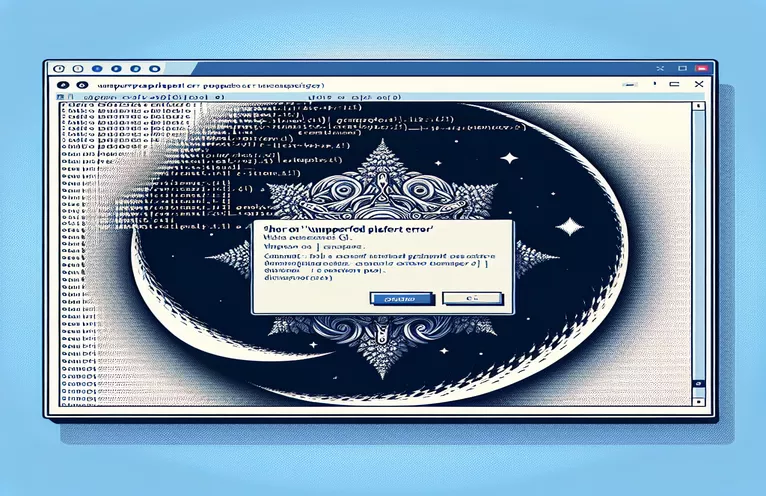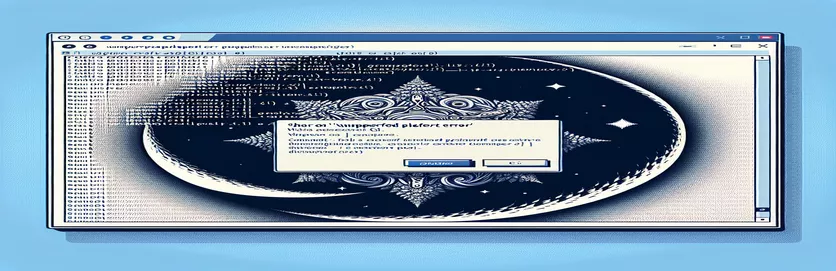Node.js instalēšanas problēmu novēršana ar "n" operētājsistēmā Windows
Sastapšanās ar kļūdām, instalējot Node.js pakotnes, var būt apgrūtinoša, it īpaši, ja strādājat ar rīkiem, kas paredzēti citai videi. Ja nesen mēģinājāt instalēt "n" pakotni operētājsistēmā Windows, iespējams, esat saskāries ar savdabīgu kļūdas ziņojumu, kas norāda, ka platforma netiek atbalstīta. 🤔
Šī problēma bieži rodas tāpēc, "n"— populārs Node.js versiju pārvaldnieks — galvenokārt paredzēts sistēmām, kuru pamatā ir Unix, piemēram, Linux un macOS. Windows lietotāji, kas mēģina izmantot "n", var redzēt kļūdas vai brīdinājumus, īpaši pēc npm kešatmiņas notīrīšanas. Vietējā bash apvalka trūkums operētājsistēmā Windows var radīt saderības problēmas ar noteiktām pakotnēm.
Šajā rokasgrāmatā es jums pastāstīšu, kāpēc šī problēma rodas un kādas darbības varat veikt, lai to novērstu. Neatkarīgi no tā, vai esat jauns Node.js lietotājs vai pieredzējis izstrādātājs, izpratne par to, kā pārvaldīt platformai specifiskas pakotnes, padarīs jūsu darbplūsmu vienmērīgāku. 👍
Beigās jums būs skaidrāka izpratne par alternatīviem veidiem, kā pārvaldīt Node.js versijas operētājsistēmā Windows, lai jūs varētu viegli turpināt izstrādāt. Iedziļināsimies risinājumā!
| Komanda | Lietošanas un apraksta piemērs |
|---|---|
| nvm install <version> | Instalē noteiktu Node.js versiju, izmantojot nvm (Node Version Manager) operētājsistēmai Windows. Tas ir noderīgi, pārslēdzoties starp Node.js versijām, it īpaši, ja noteiktām pakotnēm vai vidēm ir nepieciešama noteikta versija. |
| nvm use <version> | Pēc instalēšanas pārslēdzas uz norādīto Node.js versiju. Šī komanda ļauj lietotājiem nemanāmi pārslēgties starp dažādām Node versijām, samazinot saderības problēmas operētājsistēmā Windows, izmantojot no versijas atkarīgās pakotnes. |
| nvm list | Parāda visas Node.js versijas, kas instalētas ar nvm. Tas palīdz lietotājiem ātri skatīt pieejamās versijas, atvieglojot dažādu projektu prasību pārvaldību Windows sistēmās. |
| curl -L | Lejupielādē failus no URL ar opciju -L pēc novirzīšanas. Izmanto skriptos, lai lejupielādētu n pakotni no tās neapstrādātā avota. Tas ir ļoti svarīgi Linux vidēs un WSL, kur vietējie pakotņu pārvaldnieki var nebūt pieejami. |
| chmod +x ./n | Maina faila atļaujas, lai padarītu n skriptu izpildāmu. Šī komanda ir nepieciešama Linux vai WSL vidē, lai nodrošinātu, ka lejupielādētajiem skriptiem ir pareizas izpildes atļaujas. |
| sudo ./n latest | Izpilda n skriptu ar paaugstinātām atļaujām, lai instalētu jaunāko Node.js versiju. Šī komanda tiek izmantota WSL vai Linux vidēs, kur sistēmas mēroga instalācijām ir nepieciešamas paaugstinātas privilēģijas. |
| node -e | Palaiž JavaScript izteiksmi tieši no komandrindas, izmantojot Node.js. Šajā piemērā tā pārbauda operētājsistēmu pirms n instalēšanas, ļaujot nosacītu skriptu izpildīt sistēmās, kas nav Windows. |
| require('child_process').execSync | Sinhroni izpilda čaulas komandas no skripta Node.js. To izmanto, lai palaistu OS specifiskas komandas un pievienotu nosacījumus, piemēram, apietu instalēšanu sistēmā Windows. |
| uname -s | Izgūst operētājsistēmas nosaukumu Linux vai WSL vidē, palīdzot skriptiem noteikt, vai tie tiek palaisti saderīgā vidē ar pakotnēm, piemēram, n, kuras sākotnēji netiek atbalstītas operētājsistēmā Windows. |
| expect(() => execSync('command')).toThrow() | Jest vienības testēšanas komanda, kas pārbauda, vai komanda rada kļūdu. Noderīga, lai pārbaudītu skriptus, kas jādarbojas tikai vidēs, kas nav Windows, simulējot un uztverot operētājsistēmas kļūdas. |
Izpratne par vairāku platformu risinājumiem Node.js versiju pārvaldnieku instalēšanai
Šo skriptu galvenais mērķis ir novērst saderības problēmu, mēģinot instalēt "n" pakotne operētājsistēmā Windows. Tā kā “n” ir izveidots kā bash skripts, tas sākotnēji nedarbojas operētājsistēmā Windows. Viens risinājums ir izmantot nvm-windows (Node Version Manager for Windows), kas nodrošina pielāgotu pieredzi Windows lietotājiem, ļaujot tiem instalēt, pārslēgt un pārvaldīt vairākas Node.js versijas bez saderības problēmām. Izmantojot komandas “nvm install” un “nvm use”, varat viegli pārslēgties starp dažādām Node.js versijām, nodrošinot labāku saderību ar dažādiem projektiem. Šis risinājums ir efektīvs un vienkārši ieviešams tikai ar dažām komandām, padarot to pieejamu izstrādātājiem, kuri, iespējams, nevēlas instalēt papildu rīkus, piemēram, WSL (Windows apakšsistēma operētājsistēmai Linux) 🖥️.
Lietotājiem, kuri dod priekšroku vai kuriem ir jāstrādā Linux līdzīgā vidē, otrā pieeja iesaka izmantot Windows apakšsistēmu Linux (WSL). WSL ietvaros mēs varam palaist bash skriptus, kas ļauj instalēt “n” pakotni. Šajā risinājumā komandas ietver “n” skripta lejupielādi ar curl, atļauju modificēšanu, izmantojot chmod, un skripta palaišanu ar paaugstinātām privilēģijām, izmantojot sudo. Šīs komandas atkārto Linux iestatīšanu sistēmā Windows, ļaujot izmantot rīkus, kas parasti ir ekskluzīvi Unix sistēmām. Lai gan šī iestatīšana prasa nedaudz vairāk sākotnējās instalēšanas, tā ir jaudīga tiem, kam nepieciešama saderība ar dažādām operētājsistēmām vai kuri jau strādā WSL.
Izstrādātājiem, kuri vēlas automatizēt savas vides iestatījumus, nosacījuma npm skripti piedāvā citu risinājumu. Izmantojot šo pieeju, pašreizējās OS pārbaude tiek iegulta tieši failā npm package.json, nodrošinot, ka instalācijas skripts “n” darbojas tikai tad, ja vide nav Windows. Tas tiek panākts ar komandu node un Child_process execSync metodi, kas tieši izpilda OS specifiskas komandas Node.js vidē. Pievienojot nosacījumu, kura pamatā ir operētājsistēma, šī metode nodrošina elastību, īpaši starpplatformu izstrādes vidēm, kurās Windows, Mac un Linux lietotājiem, iespējams, būs jākopīgo viens un tas pats fails package.json 📁.
Visbeidzot, lai nodrošinātu, ka visi risinājumi darbojas, kā paredzēts, ar Jest tiek ieviesta vienību pārbaude, īpaši pārbaudot, vai komandas tiek izpildītas vai apietas atkarībā no OS. Izmantojot Jest, testi pārbauda, vai komandas tiek veiksmīgi izpildītas sistēmās, kas nav Windows, vienlaikus radot kļūdas sistēmā Windows, palīdzot izvairīties no neparedzētas instalēšanas. Šis testēšanas slānis ir īpaši noderīgs sadarbības komandām, kas strādā dažādās vidēs, jo tas aizsargā pret OS balstītām kļūdām. Šie četri risinājumi sniedz izstrādātājiem elastību, izvēloties savām vajadzībām vispiemērotāko, nodrošinot vienmērīgāku projektu iestatīšanu neatkarīgi no operētājsistēmas ierobežojumiem.
Risinājums Node Version Manager (n) instalēšanai Windows sistēmās
1. risinājums: vairāku platformu Node.js versiju pārvaldība ar nvm operētājsistēmai Windows
// This script offers an alternative to "n" on Windows using nvm-windows,// a Node version manager specifically designed for Windows.// Download and install from https://github.com/coreybutler/nvm-windows// Step 1: Install nvm-windowschoco install nvm// or download installer from GitHub link above/* Step 2: Use nvm commands to manage Node versions on Windows, as follows: */nvm install <version_number> // Install a specific Node.js versionnvm use <version_number> // Switch to desired Node.js versionnvm list // List all installed Node.js versions/* Step 3: Verify installation and set default version */node -v // Check the active Node.js version/* Optional: Use nvm alias default <version_number> to set a default */
Alternatīva pieeja OS ierobežojumu apstrādei npm ar nosacījumu skriptiem
2. risinājums: pievienojiet OS pārbaudes npm skriptos
/* This script demonstrates adding an OS check in the package.json scriptsto avoid attempting to install unsupported packages on Windows. */{"scripts": {"install-n": "node -e \\"if (process.platform !== 'win32') require('child_process').execSync('npm install -g n')\\""}}// Explanation:// The script checks the OS at runtime and installs "n" only if the OS is not Windows.// Run it with "npm run install-n" to see the conditional OS check in action.
Vairāku platformu mezgla versiju pārvaldnieks ar Bash skriptu WSL lietotājiem
3. risinājums: Bash skripts WSL n instalēšanai operētājsistēmā Windows
#!/bin/bash# This script runs in Windows Subsystem for Linux (WSL) and installs n for managing Node.js versions.echo "Installing n for WSL..."if [ "$(uname -s)" == "Linux" ]; thencurl -L https://raw.githubusercontent.com/tj/n/master/bin/n -o nchmod +x ./nsudo ./n latestecho "Node.js version managed with n in WSL"elseecho "This script requires WSL on Windows"fi// Explanation:// The script uses curl to download and install "n" in WSL (Linux subsystem on Windows).// It checks for a Linux environment, ensuring it doesn't run on native Windows.
Vienības tests starpplatformu pakotņu pārvaldības skriptam
4. risinājums: Jest Unit Test vairāku platformu npm skriptiem
const { execSync } = require('child_process');describe('Cross-platform Script Test', () => {test('runs install-n script on non-Windows OS', () => {if (process.platform !== 'win32') {expect(() => execSync('npm run install-n')).not.toThrow();}});test('bypasses install-n script on Windows OS', () => {if (process.platform === 'win32') {expect(() => execSync('npm run install-n')).toThrow();}});});// This Jest test suite validates that the "install-n" script executes as expected// only on non-Windows platforms, helping catch OS-related issues proactively.
Alternatīvu izpēte Node.js versiju pārvaldībai operētājsistēmā Windows
Strādājot ar Node.js, izstrādātājiem, kuri strādā pie dažādiem projektiem ar atšķirīgām prasībām, ir ļoti svarīgi pārvaldīt vairākas versijas. Tomēr Windows lietotāji saskaras ar unikāliem izaicinājumiem, it īpaši, ja paketes patīk "n" galvenokārt ir balstīti uz Unix un nedarbojas vietējā līmenī. Par laimi, ir vairākas alternatīvas pieejas, kas vienkāršo šo procesu. Viena populāra iespēja ir izmantot nvm-windows, Node.js versiju pārvaldnieks, kas īpaši izstrādāts Windows sistēmām. Atšķirībā no “n” tas darbojas nevainojami operētājsistēmā Windows, nodrošinot komandas vairāku Node.js versiju instalēšanai, pārslēgšanai un pārvaldībai. Nvm-windows izmantošana ir īpaši noderīga izstrādātājiem, kuri bieži maina projektus, nodrošinot saderību, neizmantojot Linux specifiskus rīkus.
Vēl viena alternatīva ir Windows apakšsistēma operētājsistēmai Linux (WSL), kas ļauj lietotājiem palaist Linux vidi sistēmā Windows. WSL nodrošina saderību ar bash skriptiem, piemēram, “n” pakotni, piedāvājot elastīgu starpplatformu risinājumu. Iestatot WSL, lietotāji var izpildīt Linux komandas operētājsistēmā Windows bez dubultās palaišanas vai virtuālās mašīnas izmantošanas. Tiem, kas strādā gan ar Linux, gan Windows vidēm, tas var būt ideāls risinājums, jo tas novērš saderības nepilnības, ļaujot instalēt un lietot Linux vietējās pakotnes tieši operētājsistēmā Windows. 🎉
Visbeidzot, lai apmierinātu vajadzību pēc automatizācijas un konsekvences, npm skripti ar OS specifiskām pārbaudēm var vienkāršot starpplatformu izstrādi. Pievienojot nosacījumu skriptus package.json, izstrādātāji var automatizēt darbības, piemēram, pakotnes instalēšanu, pamatojoties uz operētājsistēmu. Šis risinājums nodrošina, ka skripti tiek izpildīti tikai saderīgās sistēmās, samazinot kļūdas un uzlabojot komandas sadarbību, it īpaši, ja projektos ir iesaistītas gan Windows, gan Unix operētājsistēmas. Šī pieeja ne tikai ietaupa laiku, bet arī padara pakotņu pārvaldību vienmērīgāku un uzticamāku Windows izstrādātājiem. 👍
Bieži uzdotie jautājumi par Node.js versiju pārvaldību operētājsistēmā Windows
- Kā es varu instalēt "n" operētājsistēmā Windows?
- Tieša uzstādīšana "n" operētājsistēmā Windows nav iespējama platformas ierobežojumu dēļ. Tā vietā izmantojiet nvm-windows vai instalēt WSL lai palaistu uz Linux balstītus skriptus.
- Kas ir nvm-windows un kā tas atšķiras no n?
- nvm-windows ir Node.js versiju pārvaldnieks, kas īpaši izstrādāts operētājsistēmai Windows, savukārt "n" ir balstīta uz Unix un galvenokārt ir saderīga ar Linux un macOS.
- Vai es varu izmantot vienus un tos pašus package.json skriptus dažādās operētājsistēmās?
- Jā! OS specifisku reģistrēšanās pievienošana package.json skripti var nodrošināt, ka komandas darbojas tikai saderīgās sistēmās, atvieglojot sadarbību starp platformām.
- Kāpēc operētājsistēmā Windows tiek parādīts kļūdas ziņojums "Neatbalstīta platforma n"?
- Šī kļūda parādās, jo "n" nepieciešams Unix apvalks, kas nav sākotnēji pieejams operētājsistēmā Windows. Izmantojot nvm-windows vai WSL var palīdzēt izvairīties no šīs problēmas.
- Kādas komandas palīdz pārvaldīt Node.js versijas operētājsistēmā Windows?
- Kopējās komandas ietver nvm install versiju instalēšanai, nvm use lai pārslēgtu versijas un nvm list lai redzētu pieejamās Windows versijas.
- Vai ir droši lietot --force, notīrot npm kešatmiņu?
- The npm clean cache --force komanda ir droša, taču tā jāizmanto piesardzīgi, jo tā atspējo dažus npm aizsardzības līdzekļus, kas var izraisīt netīšu datu notīrīšanu.
- Vai es varu instalēt n izmantojot WSL operētājsistēmā Windows?
- Jā, ar WSL instalēta, instalēšanai varat izmantot bash komandas "n", mazinot plaisu starp Linux un Windows vidēm.
- Kāda ir paraugprakse Node.js versiju pārvaldībai komandā?
- Izmantojot starpplatformu rīkus, piemēram nvm-windows vai pievienojot OS pārbaudes skriptus package.json nodrošina vienmērīgāku versiju pārvaldību sadarbības projektiem.
- Kā pārbaudīt savu pašreizējo Node.js versiju?
- Izmantot node -v lai pārbaudītu pašreizējo Node.js versiju. Vairākām versijām, nvm list tiks parādītas visas instalētās versijas.
- Vai varu iestatīt noklusējuma Node.js versiju operētājsistēmā Windows?
- Jā, ar nvm-windows, varat iestatīt noklusējuma versiju, izmantojot nvm alias default <version> konsekventai versijas lietošanai.
Node.js versiju pārvaldības pabeigšana operētājsistēmā Windows
Strādājot operētājsistēmā Windows, izstrādātājiem var rasties instalēšanas kļūdas, izmantojot Unix specifiskus rīkus, piemēram, “n”. Par laimi, nvm-windows un WSL piedāvā jaudīgus risinājumus Node.js versiju pārvaldībai bez saderības problēmām. Katram rīkam ir unikālas priekšrocības, sākot no vienkāršas mezglu pārslēgšanas līdz Linux līdzīgas vides nodrošināšanai operētājsistēmā Windows.
Pareizās pieejas izvēle ir atkarīga no jūsu īpašajām vajadzībām. Lai nodrošinātu netraucētu mezgla versiju pārslēgšanu, nvm-windows ir viegla, efektīva izvēle. Tiem, kam nepieciešams plašs starpplatformu atbalsts, WSL nodrošina pilnu Linux vidi, padarot instalēšanas kļūdas par pagātni. 👌
Node.js instalācijas risinājumu resursi un atsauces
- Dokumentācija Node.js versiju instalēšanai un pārvaldībai ar nvm-windows. nvm-windows GitHub repozitorijs
- Norādījumi un informācija par lietošanu n pakotne Node.js versiju pārvaldībai uz Unix balstītām sistēmām. n GitHub repozitorija pakotne
- Pārskats un iestatīšanas rokasgrāmata Windows apakšsistēmai Linux (WSL), kas iespējo Linux komandas un skriptus operētājsistēmā Windows OS. Microsoft WSL dokumentācija
- npm oficiālā dokumentācija, kas aptver npm kešatmiņas apstrādi, tīrīšanas komandas un OS specifiskas kļūdas. npm dokumentācija
- Pamata rokasgrāmatas un problēmu novēršanas padomi Node.js versiju pārvaldībai vairākās operētājsistēmās. Node.js oficiālā dokumentācija